笔记本电脑使用常识
笔记本电脑常识

笔记本电脑常识笔记本电脑常识怎么调节笔记本屏幕亮度1、笔记本电脑的显示器的亮度调整方法如下:首先您要看一下键盘上的fn键和那两个亮度的标志(标志就像一个太阳,向上调亮,向下调暗)在那位置才行,一般的手提的这两个标志均设计在F1-F12上,您认真看一下就可以找到了,学电脑,然后按住fn健,如果您要调得亮一些,再按向上(同时按住)的标志,如果您要调暗,就按住fn键再点按向下(同时按住)的标志。
2、对比度的调整方法如下:在空屏幕下右击,点击属性,在出现的提示栏里点击设置,设置完对比度之后点击应用,再点击确定就可以了。
笔记本cpu温度多少正常一般来说笔记本cpu温度应该控制在30°范围之内,例如室内温度25°,那么升温30°就是55°了。
实际在使用电脑时cpu温度会经常超过这个温度,特别是运行大型游戏,看高清电影时,cpu温度升高的很快。
这时不用紧张,现在CPU都采用耐温材料,60°或70°温度对于cpu来讲,可以承受的。
假如温度长期超过70°或是超过了80°那么就要检查电脑是否有问题了。
当然电脑并不是光由CPU组成的,还有主板等元件,CPU长时间处于高温环境,对主板其他元件会有一定影响,严重的甚至会影响使用寿命。
笔记本触摸板怎么关?目前绝大多数笔记本均支持关闭触摸板,方法也大都相同,均是采用快捷键关闭,一般都是按Fn+某个按键组合实现关闭的。
不同电脑组合按键可能不一样,但Fn都是必须的,Fn按键是笔记本独有的辅助按键,应用很广,很多笔记本开关功能都有该键参与。
Fn键一般分布在笔记本键盘的左下角(按键上的.Fn字母颜色与其它按键不同,一般是蓝色或橘黄色)如下图:Fn按键是笔记本的辅助按键,本身不具备功能,需要结合其它键组合成组合按键才能实现开关功能,比如笔记本调节屏幕亮度,开启蓝牙或者无线网络的时候均需要用到Fn+其它键组合实现,那么笔记本触摸板关闭需要按Fn+按键组合呢?对于这个问题其实没有统一答案,因为不同笔记本设置的组合按键不一样,这个大家可以参阅自己笔记本电脑的使用说明书,或者看笔记本按键的标注,比如笔记本电脑关闭触摸板是按Fn+F8组合键关闭触摸板,如下图:如上图,在F8按键上有一个斜杠的图标,其代表的就是关闭触摸板,我们只需要先按Fn键不放,再去同时按F8键,之后同时松手就可以关闭触摸板了,如果后期要打开,在同样操作一次就打开了。
笔记本电脑常识
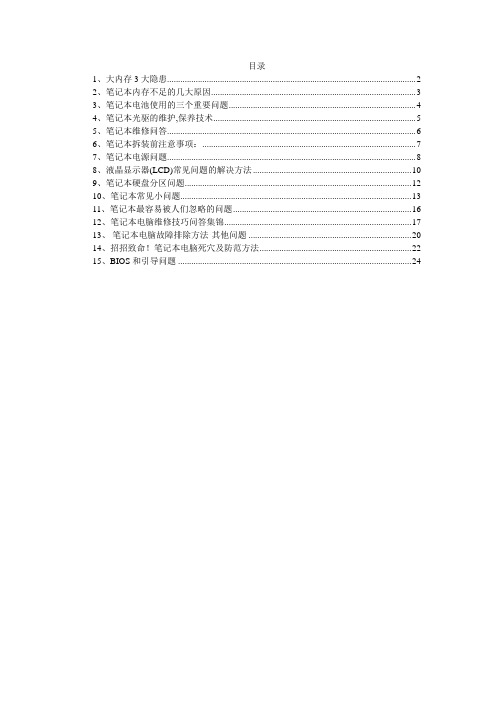
目录1、大内存3大隐患 (2)2、笔记本内存不足的几大原因 (3)3、笔记本电池使用的三个重要问题 (4)4、笔记本光驱的维护,保养技术 (5)5、笔记本维修问答 (6)6、笔记本拆装前注意事项: (7)7、笔记本电源问题 (8)8、液晶显示器(LCD)常见问题的解决方法 (10)9、笔记本硬盘分区问题 (12)10、笔记本常见小问题 (13)11、笔记本最容易被人们忽略的问题 (16)12、笔记本电脑维修技巧问答集锦 (17)13、笔记本电脑故障排除方法-其他问题 (20)14、招招致命!笔记本电脑死穴及防范方法 (22)15、BIOS和引导问题 (24)1、大内存3大隐患(2005-12-17)大内存3大隐患内存价格的降低使得不少朋友在装机时配置了512MB甚至1GB的大容量内存,大容量内存可以让程序运行更稳定,数据传输更迅速,但在使用大容量内存时却遇到了种种问题。
现将常见情况总结如下:一、操作系统不支持虽然进入P4时代以后的主板均支持1GB以上的大容量内存,但是Windows 98/Me等操作系统对于大容量内存的支持却存在一些问题。
体现在使用512MB甚至更大容量的内存时,系统会提示内存不足,或在系统启动时停止响应,即使能够进入系统也会出现播放视频影音文件时无声、不能正常使用MS-DOS模式等情况!原因在于Windows 95/98(SE)/Me等版本较低的操作系统的内存管理模式存在问题。
Windows 32位保护模式缓存驱动程序(Vcache)会根据Windows启动时所存在的物理内存数量来确定最大缓存的大小。
然后,Vcache会留出足够的内存地址,以允许它访问最大容量的缓存。
这样,如果需要,它就可以将缓存增加至该大小。
在具有大量物理内存的计算机中,最大缓存的大小可能会足够大,以致Vcache占用系统实存块中的所有地址,而不为其他功能(例如,新建虚拟机时要打开MS-DOS提示符)留出可用的虚拟内存地址。
笔记本电脑配置常识

笔记本电脑配置常识
1、处理器:处理器是笔记本电脑的核心,其性能的高低决定了笔记本电脑的整体性能。
目前市面上最常见的处理器有intel的i3、i5、i7、AMD的A4、A6、A8等,其中i5和A6是性价比最高的选择,i7和A8的性能最强,但价格也最贵。
2、显卡:显卡是笔记本电脑的显示核心,其性能的高低决定了笔记本电脑的显示效果。
目前市面上最常见的显卡有intel的HD Graphics、NVIDIA的GeForce、AMD的Radeon等,其中GeForce和Radeon性能最强,但价格也最贵,HD Graphics性价比最高。
3、内存:内存是笔记本电脑的运行核心,其性能的高低决定了笔记本电脑的运行速度。
目前市面上最常见的内存有DDR3、DDR4等,其中DDR4性能最强,但价格也最贵,DDR3性价比最高。
4、硬盘:硬盘是笔记本电脑的存储核心,其性能的高低决定了笔记本电脑的存储容量。
目前市面上最常见的硬盘有机械硬盘、固态硬盘、融合硬盘等,其中机械硬盘容量最大,但读写速度最慢;固态硬盘读写速度最快,但容量最小;融合硬盘是两者的结合,性价比最高。
有关笔记本电脑的常识
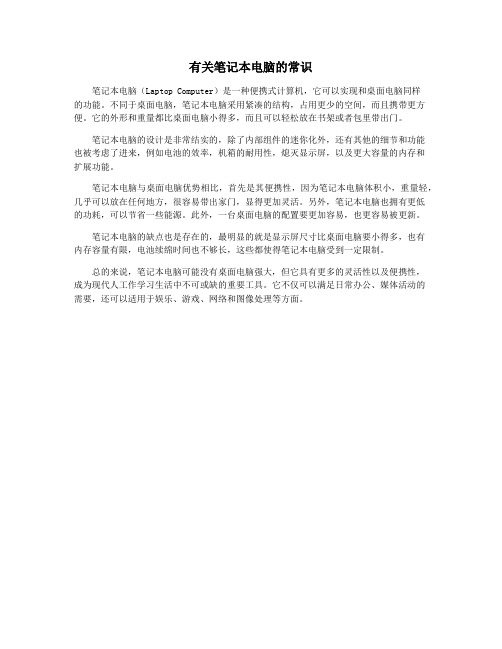
有关笔记本电脑的常识
笔记本电脑(Laptop Computer)是一种便携式计算机,它可以实现和桌面电脑同样
的功能。
不同于桌面电脑,笔记本电脑采用紧凑的结构,占用更少的空间,而且携带更方便。
它的外形和重量都比桌面电脑小得多,而且可以轻松放在书架或者包里带出门。
笔记本电脑的设计是非常结实的,除了内部组件的迷你化外,还有其他的细节和功能
也被考虑了进来,例如电池的效率,机箱的耐用性,熄灭显示屏,以及更大容量的内存和
扩展功能。
笔记本电脑与桌面电脑优势相比,首先是其便携性,因为笔记本电脑体积小,重量轻,几乎可以放在任何地方,很容易带出家门,显得更加灵活。
另外,笔记本电脑也拥有更低
的功耗,可以节省一些能源。
此外,一台桌面电脑的配置要更加容易,也更容易被更新。
笔记本电脑的缺点也是存在的,最明显的就是显示屏尺寸比桌面电脑要小得多,也有
内存容量有限,电池续绵时间也不够长,这些都使得笔记本电脑受到一定限制。
总的来说,笔记本电脑可能没有桌面电脑强大,但它具有更多的灵活性以及便携性,
成为现代人工作学习生活中不可或缺的重要工具。
它不仅可以满足日常办公、媒体活动的
需要,还可以适用于娱乐、游戏、网络和图像处理等方面。
笔记本电脑使用常识和技巧

笔记本电脑使用常识和技巧
常识:
1. 备份数据:定期备份重要文件,使用云存储或外部硬盘等方式,以防止数据丢失。
2. 安全意识:使用强密码,定期更改密码,并注意防范网络威胁,不随意下载或点击可疑链接。
3. 系统更新:及时更新操作系统和应用程序,以确保系统安全性和性能。
4. 散热注意:避免在软底面上使用笔记本,以允许散热。
同时,保持通风良好的环境。
5. 电池保养:定期充放电,避免过度充电。
不使用时,存储电池电量在20% - 80% 之间。
技巧:
1. 多任务操作:学习使用多任务功能,例如分屏、虚拟桌面,提高工作效率。
2. 快捷键:掌握一些系统和应用程序的快捷键,可以更快速地执行各种操作。
3. 清理系统:定期清理不需要的文件和应用,确保系统运行流畅。
4. 防眼疲劳:使用护眼模式,降低屏幕亮度,定时休息,缓解长时间使用电脑对眼睛的影响。
5. 无线网络管理:在公共网络上使用虚拟专用网络(VPN),加强无线网络安全性。
6. 驱动更新:定期更新图形驱动和其他硬件驱动,以提高性能和稳定性。
7. 防病毒软件:安装可信赖的防病毒软件,保护系统免受恶意软件侵害。
8. 物理保护:使用适当的笔记本袋或箱,避免摔落和碰撞。
9. 定期清理硬件:清理键盘、散热口等硬件,保持设备的外观和性能。
10. 键盘快捷键:学习和使用操作系统和应用程序的键盘快捷键,提高工作效率。
笔记本在使用小常识及注意事项v1.1.
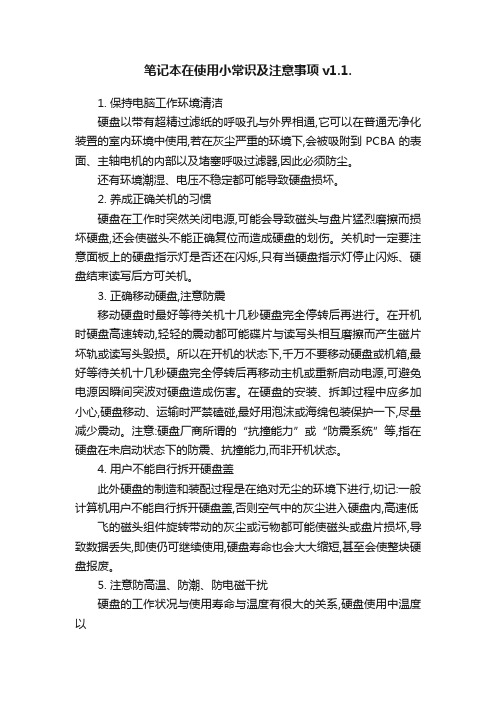
笔记本在使用小常识及注意事项v1.1.1. 保持电脑工作环境清洁硬盘以带有超精过滤纸的呼吸孔与外界相通,它可以在普通无净化装置的室内环境中使用,若在灰尘严重的环境下,会被吸附到PCBA的表面、主轴电机的内部以及堵塞呼吸过滤器,因此必须防尘。
还有环境潮湿、电压不稳定都可能导致硬盘损坏。
2. 养成正确关机的习惯硬盘在工作时突然关闭电源,可能会导致磁头与盘片猛烈磨擦而损坏硬盘,还会使磁头不能正确复位而造成硬盘的划伤。
关机时一定要注意面板上的硬盘指示灯是否还在闪烁,只有当硬盘指示灯停止闪烁、硬盘结束读写后方可关机。
3. 正确移动硬盘,注意防震移动硬盘时最好等待关机十几秒硬盘完全停转后再进行。
在开机时硬盘高速转动,轻轻的震动都可能碟片与读写头相互磨擦而产生磁片坏轨或读写头毁损。
所以在开机的状态下,千万不要移动硬盘或机箱,最好等待关机十几秒硬盘完全停转后再移动主机或重新启动电源,可避免电源因瞬间突波对硬盘造成伤害。
在硬盘的安装、拆卸过程中应多加小心,硬盘移动、运输时严禁磕碰,最好用泡沫或海绵包装保护一下,尽量减少震动。
注意:硬盘厂商所谓的“抗撞能力”或“防震系统”等,指在硬盘在未启动状态下的防震、抗撞能力,而非开机状态。
4. 用户不能自行拆开硬盘盖此外硬盘的制造和装配过程是在绝对无尘的环境下进行,切记:一般计算机用户不能自行拆开硬盘盖,否则空气中的灰尘进入硬盘内,高速低飞的磁头组件旋转带动的灰尘或污物都可能使磁头或盘片损坏,导致数据丢失,即使仍可继续使用,硬盘寿命也会大大缩短,甚至会使整块硬盘报废。
5. 注意防高温、防潮、防电磁干扰硬盘的工作状况与使用寿命与温度有很大的关系,硬盘使用中温度以20~25℃为宜,温度过高或过低都会使晶体振荡器的时钟主频发生改变,还会造成硬盘电路元件失灵,磁介质也会因热胀效应而造成记录错误;温度过低,空气中的水分会被凝结在集成电路元件上,造成短路。
也可用软件监控硬盘温度DTemp是一款监控硬盘温度的软件,它能够实时地向用户报告硬盘的工作温度,并允许用户定制一个温度的上限值,防止硬盘因温度过高而出现工作不稳定的状况。
笔记本电脑五大基本使用常识

笔记本电脑五大基本使用常识-散热
笔记本电脑的散热无论是主动散热还是被动散热,都需依靠热传递空
虽然先进的电路设计和制造工艺可以使她不会干扰外界设备,但是却
也无法避免外来的“入侵者”:遭受外部电磁干扰。日常工作中最常 见的干扰源就是手机了,如果手机放在正在运作的笔记本电脑上面, 来电时很容易使电脑当机或是自动关机,所以应注意不要将手机放在 正在执行的笔记本电脑上头,尤其是键盘部位。
笔记本电脑五大基本使用常识 - EMI、EMC
笔记本电脑五大基本使用常识
电磁干扰EMI、电磁兼容EMC 键盘进水 散热 液晶萤幕 热插拔
笔记本电脑五大基本使用常识 - EMI、EMC
品质较好的台式机壳,能够遮罩自身和外部的电磁干扰,因此在工作 的时候不会干扰外界电子设备,也不容易受到其他电磁干扰。相形之 下笔记本电脑就显得“单薄”多了,没有像台式机一样的强硬外壳,
影响后,在实际的布线中,通常将这部分线路放在内层(一般笔
记本电脑主板都有6~8层),以防止高速信号对其他信号造成的 串扰。所以一般情况下,我们在主板上是看不到FSB的。
笔记本电脑五大基本使用常识-键盘进水
在笔记本电脑的身体结构中,键盘进水是最容易发生的事情,键盘进
水之后,由于键盘是无源键盘(不需要电源供应),不会引起电路部
笔记本电脑五大基本使用常识-液晶萤幕
LCD液晶萤幕属于最脆弱的元件了,由于它的薄玻璃结构,受到外力 很容易破裂,当然使用者不会故意摔碰,但是很有可能在阖上的笔记 型上面放些重物,从而使萤幕意外受损,厂商一般都在笔记型包装明 显的部位标明了笔记本电脑可以承受的重力,所以消费者在使用的时 候就应该特别注意。
笔记本使用常识

笔记本使用常识1.什么是无线网络所谓无线网络。
就是利用无线电波作为信息传输的媒介构成的无线局域网,与有线网络的用途十分类似,最大的不同在于传输媒介的不同。
利用无线电技术取代网线进行数据传输。
无线网络信号读仪人体有伤害吗?一般无线局域网设备的输出功率在100MW以下,而手机的输出功率范围约600MW,无线对讲机则达5000MW,且信号源不会像手机那样靠近人体,所以危害级小。
2.什么是双核处理器简单的说:双核处理器既是基于单个半导体的一个处理器上拥有两个一样共功能的处理器核心,两个处理核心共用一个缓存。
借助这一技术的笔记本电脑可以使您能够同时处理更多的任务,充分发挥笔记本电脑的潜能,更使您在游戏、高级数字图像和视频编辑等密集型应用中获得增强的性能。
液晶显示屏的保养1.开合LCD屏幕上盖时请适度用力,合上笔记本时不要放置任何异物和在键盘和屏幕之间,以避免液晶屏因外界压力而导致损坏。
2。
笔记本电脑在机身闭合状态下,LCD屏后盖可承受的重物一般小于1.5千克(约相当于3本稍厚杂志)的重物或相应压力。
不同设计结构的笔记本能够承受的重物可能会更小。
请勿使用指甲刀及尖锐的物品(如铅笔)触碰表面以免刮伤。
建议使用笔记本专用擦拭布再沾取少许清洁液来清洁你的屏幕,并轻轻擦拭,请勿使用化学清洁剂(包括酒精)擦拭屏幕。
3.长时间使用电脑时,可使用功能键暂时仅将液晶显示屏幕电源关闭,除了节省电力外亦可延长屏幕寿命。
4.请勿用力盖上液晶显示屏屏幕上盖,或是放置任何异物在键盘及显示屏幕之间,避免上盖玻璃因重压导致内部组件损坏。
电池的保养1.当没有外接电源的情况下,倘若当时工作状况暂时用不到PCMCIA插槽中的插卡,建议先将插卡移去以延长电池使用时间。
2.室温20-30度为电池最适宜之工作温度,温度过高或过低的操作环境将降低电池的使用时间。
在可提供稳定电源的环境下使用笔记本电脑时,将电池移去可延长电池寿命是不正确的,就笔记本而言,当电池电力满充之后,电池中的充电电路会自动关闭,并不会发生过充的现象,您将电池保留在笔记本中不会对电池寿命造成不良影响。
笔记本电脑使用常识
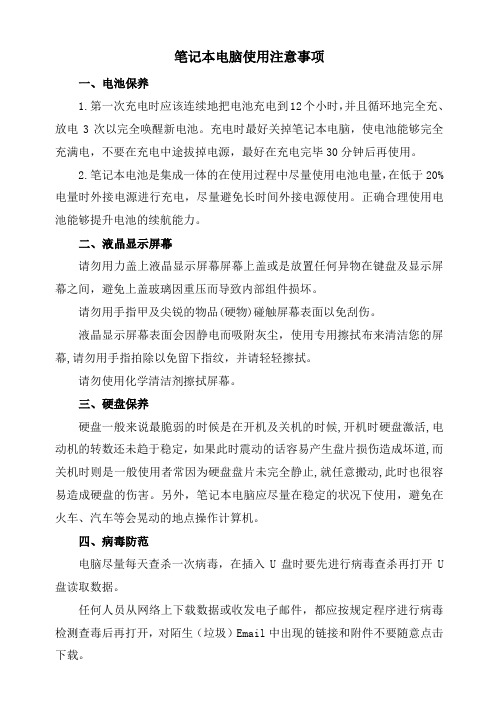
笔记本电脑使用注意事项
一、电池保养
1.第一次充电时应该连续地把电池充电到12个小时,并且循环地完全充、放电3次以完全唤醒新电池。
充电时最好关掉笔记本电脑,使电池能够完全充满电,不要在充电中途拔掉电源,最好在充电完毕30分钟后再使用。
2.笔记本电池是集成一体的在使用过程中尽量使用电池电量,在低于20%电量时外接电源进行充电,尽量避免长时间外接电源使用。
正确合理使用电池能够提升电池的续航能力。
二、液晶显示屏幕
请勿用力盖上液晶显示屏幕屏幕上盖或是放置任何异物在键盘及显示屏幕之间,避免上盖玻璃因重压而导致内部组件损坏。
请勿用手指甲及尖锐的物品(硬物)碰触屏幕表面以免刮伤。
液晶显示屏幕表面会因静电而吸附灰尘,使用专用擦拭布来清洁您的屏幕,请勿用手指拍除以免留下指纹,并请轻轻擦拭。
请勿使用化学清洁剂擦拭屏幕。
三、硬盘保养
硬盘一般来说最脆弱的时候是在开机及关机的时候,开机时硬盘激活,电动机的转数还未趋于稳定,如果此时震动的话容易产生盘片损伤造成坏道,而关机时则是一般使用者常因为硬盘盘片未完全静止,就任意搬动,此时也很容易造成硬盘的伤害。
另外,笔记本电脑应尽量在稳定的状况下使用,避免在火车、汽车等会晃动的地点操作计算机。
四、病毒防范
电脑尽量每天查杀一次病毒,在插入U盘时要先进行病毒查杀再打开U 盘读取数据。
任何人员从网络上下载数据或收发电子邮件,都应按规定程序进行病毒检测查毒后再打开,对陌生(垃圾)Email中出现的链接和附件不要随意点击下载。
玩电脑必知的电脑常识及电脑保养知识珍藏版

玩电脑必知的电脑常识及电脑保养知识珍藏版文稿归稿存档编号:[KKUY-KKIO69-OTM243-OLUI129-G00I-FDQS58-MG129](一)1.电脑应放置于整洁的房间内。
灰尘几乎会对电脑的所有配件造成不良影响,从而缩短其使用寿命或影响其性能。
2.电脑应摆放在宽敞的空间内,周围要保留散热空间,不要与其它杂物混放。
3.电脑周围严禁磁场。
磁场会对显示器、磁盘等造成严重影响。
音箱尽量不要置于显示器附近,不要将磁盘放置于音箱之上。
4.不要在电脑桌上放置茶杯,更不能将其置于主机、显示器、键盘之上,一旦水洒,后果严重。
5.电脑工作时不要搬动主机箱或使其受到冲击震动,对于硬盘来讲这是非常危险的动作。
6.硬盘读盘时不可以突然关机或断电。
如果电压不稳或经常停电,您可以购买UPS来应对。
7.环境干燥的情况下,应谨防静对电脑配件的影响。
此时您若需直接接触电路板,请首先对自身放电(例如用手摸摸水管等)或采取其它绝缘措施(如:戴上接地手套)。
8.不要对各种配件或接口在开机的状态下插拔(支持热插拔的设备除外),否则,可能会造成烧毁相关芯片或电路板的严重后果。
9.应定期对电源、光驱、软驱、机箱内部、显示器、键盘、鼠标等进行除尘。
如果不便自行处理的话,可请专业人士来完成。
但您应该知道显示器内有高压电路,不可鲁莽行事。
10.不要用酒精或洗衣粉等擦拭显示器屏幕,如果有需要您可以用清水,但清水一定要吸附于纸巾或抹布之上,不可以让清水流进任何配件之内。
11.不要频繁地开关机,且开关机每次应间隔片刻时间。
12.机箱内不可以混入螺丝钉等导电体,否则极容易造成机箱内的板卡短路,产生严重后果。
13.应妥善保管电脑各种板卡及外设的驱动光盘及说明书,尤其是主板说明书。
14.不要连续长时间地使用光驱,如听歌、看影碟等。
您可以将歌碟、影碟等拷到硬盘上来欣赏。
15.电脑在长时间没有使用的情况下,建议您定期开机运行一下,以便驱除其内的潮气。
电子产品的使用小常识

电子产品的使用小常识电子产品已经成为现代生活中不可或缺的一部分。
不论是在工作中还是娱乐休闲时,我们总是需要依靠电子产品来完成一些事情。
但是,使用电子产品也需要注意一些小常识,以确保使用安全和效率。
本文将为您介绍一些电子产品使用的小技巧。
1.手机使用小常识现代手机已经成为我们生活中的必备品,但是长时间使用手机对我们的健康还是有一定的影响。
以下是一些有关手机使用的小常识:1.1.不要长时间使用手机长时间使用手机会对眼睛、颈部和手腕等部位造成伤害。
因此,建议您在使用手机时做一些适当的休息动作,如盯着远处看几分钟等。
1.2.勿在低电量状态下使用手机在低电量状态下使用相对危险,因为电量过低可能会导致爆炸等安全问题。
因此,在使用手机前请先确保电量充足。
1.3.选择好质量的充电器虽然手机充电器价格不高,但是为了自己的安全,请不要购买便宜的、不知名的充电器。
选购时要选择正规厂家的产品,以确保安全。
2. 笔记本电脑使用小常识笔记本电脑轻薄便携,受到了年轻人的喜爱。
但是,使用笔记本电脑也需要谨慎,防止电脑过热、电池故障等损坏。
以下是一些有关笔记本电脑使用的小常识。
2.1. 不要在床上使用笔记本电脑在床上使用笔记本电脑可以放松身心,但不幸的是,这也是因电脑过热而造成的又一个原因。
防止过热,还是建议您使用专门的电脑桌或支架。
2.2. 避免在电脑上放置重物对于笔记本电脑来说,长时间放置书籍等重物会给屏幕造成很大的压力。
所以,建议您避免这种情况的发生。
2.3. 充满电后尽量弃用电池电脑电池寿命受到多种因素的影响,如使用时间、使用环境等。
因此,在电脑充满电后建议关闭电源,使用电源线供电。
这样可以大大延长电池使用寿命。
3.智能家居使用小常识现在,智能家居越来越普及,在实现自动化的同时也给我们带来了很多便利。
但是,使用智能产品也存在一定的风险,以下是一些有关智能家居的使用小常识。
3.1. 安装智能产品时避免临近水源智能插头、智能家居控制器等都需要插在电源插座上,而电源插座通常会建在卫生间或厨房附近。
笔记本电脑的使用常识
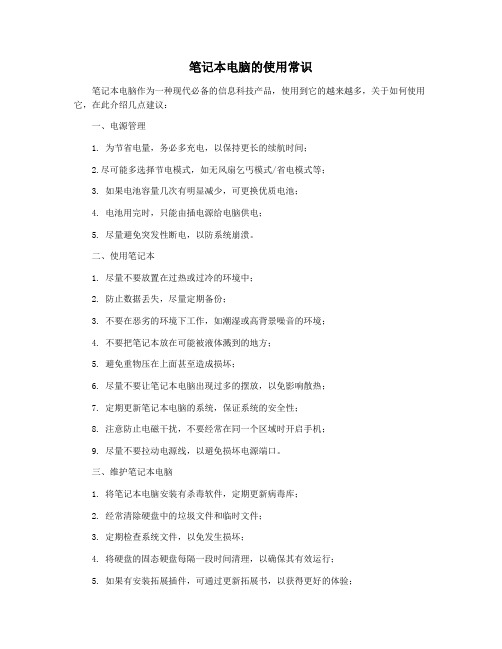
笔记本电脑的使用常识笔记本电脑作为一种现代必备的信息科技产品,使用到它的越来越多,关于如何使用它,在此介绍几点建议:一、电源管理1. 为节省电量,务必多充电,以保持更长的续航时间;2.尽可能多选择节电模式,如无风扇乞丐模式/省电模式等;3. 如果电池容量几次有明显减少,可更换优质电池;4. 电池用完时,只能由插电源给电脑供电;5. 尽量避免突发性断电,以防系统崩溃。
二、使用笔记本1. 尽量不要放置在过热或过冷的环境中;2. 防止数据丢失,尽量定期备份;3. 不要在恶劣的环境下工作,如潮湿或高背景噪音的环境;4. 不要把笔记本放在可能被液体溅到的地方;5. 避免重物压在上面甚至造成损坏;6. 尽量不要让笔记本电脑出现过多的摆放,以免影响散热;7. 定期更新笔记本电脑的系统,保证系统的安全性;8. 注意防止电磁干扰,不要经常在同一个区域时开启手机;9. 尽量不要拉动电源线,以避免损坏电源端口。
三、维护笔记本电脑1. 将笔记本电脑安装有杀毒软件,定期更新病毒库;2. 经常清除硬盘中的垃圾文件和临时文件;3. 定期检查系统文件,以免发生损坏;4. 将硬盘的固态硬盘每隔一段时间清理,以确保其有效运行;5. 如果有安装拓展插件,可通过更新拓展书,以获得更好的体验;6. 时刻注意笔记本内存消耗,使用软件尽量精简,减少内存消耗;7. 防止软件误按,保护重要数据及系统文件不受损坏;8. 防止键盘受潮,尽量避免汗渍、食物等建议在清洁前关闭电源;9. 尽量不要把笔记本放在大块金属上,以及磁场较大的区域,以防止影响系统性能。
以上仅仅是使用笔记本电脑的一些小建议,而实际使用时,笔记本电脑还会受到许多环境、情况等因素影响,对此需要根据实际情况机智应对,以保证使用笔记本电脑的安全和愉快。
电脑安全使用常识

电脑安全使用常识1、开机时应先打开显示器等外部设备,后打开主机。
2、在打开机箱进行硬件清理或安装的时候,应拔掉电源线。
不可带电作业。
3、不要带电插拔外部设备,比如PS/2口的键盘和鼠标、并口的打印机/扫描仪等等,那有可能会烧主板的。
4、关机前把光驱内的光盘和软驱内的软盘都取出来,会增加电脑的开机时间或造成设备损坏。
5、办公数据一定要及时备份,防止数据损坏或丢失。
6、做编辑word 或者PPT、EXCEL表格等工作时候,应每十分钟进行一次存盘操作,也可利用自动保存做备份存档,这个时间间隔可以调整。
7、不要在网页上保存密码和用户名。
离开机器前,请确定你退出了所有和你个人信息、密码等相关的网页和应用程序。
比如邮件、银行页面等等。
8、使用正版操作系统软件和应用软件。
9、安装防病毒软件,并及时更新;若可能安装防火墙软件。
定期执行全盘扫描。
10、尽量避免使用软盘,U盘复制数据,如果使用软盘或者U盘拷贝数据,都应先杀毒后再使用。
11、对于不了解的邮件(尤其是带有附件的),尽量避免打开,或者下载附件后不要直接打开,先进行杀毒后再打开使用。
12、如果电脑感染了病毒,清除病毒即可。
查杀病毒之前:最好能备份你的有用数据。
将杀毒软件升级到最新的病毒代码库。
当你偶到较多网络病毒是,建议你需要断开网络;即将网线从网卡中拔出,注意操作的规范和安全。
13、杀毒后应对前面备份过后数据也进行一个查病毒的操作,以防止备份的数据中还存在有病毒。
14、及时安装系统漏洞补丁,加强密码和帐号管理,保护系统和数据安全。
15、使用防火墙,如金山卫士等保证系统安全。
安全使用电脑——中华合作时报在一件件伤害消费者生命财产安全的事件发生后,我们不得不学会更好地保护自己。
今年2月8日,除夕之夜。
浙江台州的林先生正与家人一起喜迎新春到来。
就在此时,林先生放在电脑包里的笔记本电脑起火燃烧。
火被扑灭后,笔记本电脑和包已被烧得面目全非。
林先生告诉记者,这台笔记本电脑属于华硕M2C系列,从被烧的情况看,火是从笔记本电脑的电池部位开始的,但当时笔记本电脑处于关机状态,也没有充电。
笔记本电脑的使用
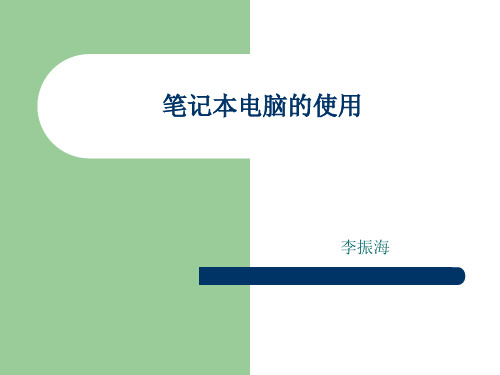
如何延长电池的寿命
将屏幕保护禁用; 在Windows电源管理中将电源使用方案设置为“一直开着”; 警报选项卡中将“电量不足警报”设置为10%,操作设置为“无 操作”; 将“电量严重短缺警报”设置为3%,操作为“等待”; 把屏幕亮度调到最高; 确认关闭了所有的窗口,并且保存了所有之前工作的数据; 确认电池充电在80%以上后,拔掉电源和一切外接设备。 放电结束后笔记本会自动关机,之后将电源插上让笔记本充电, 这个过程可以反复2~3遍,目的是让电池持续小电流放电,而这 种放电状态在我们的日常使用中是不可能达到的,其效果与那些 专用的放电软件基本一致。
笔记本电脑的使用
李振海
使用常识
随着Internet、电子商务的飞速普及和发展, 使用笔记本电脑移动办公已成为社会发展的必 然趋势,笔记本电脑自身存在的必要性决定了 它使用者队伍日趋状大。然而,许多人因对笔 记本日常使用、保养知识欠缺,而客观造成了 所使用笔记本问题迭出。时而发生一些让人意 想不到的意外,使自己的经济蒙受到损失,以 至影响正常工作。
使用常识
笔记本要经常保持清洁、显示屏请用眼镜布擦 拭。切忌用手,笔尖等物体指点屏幕,容易造 成坏点 。 使用时请保持手的干燥。特别是夏天,人手容 易出汗,在使用电脑前请先将手擦拭干净,以 免在使用笔记本电脑时将汗渗入键盘,而使键 盘打不出字,或发生跳字、不要将食物, 水等落入键盘,使键盘表面沾上不洁物质,从 而影响键盘的使用寿命。如不慎将饮料等洒入 键盘,请立即清洗,以免键盘电路模块腐蚀; 主板、光驱、软驱等部件短路烧坏,造成不必 要的损失。
电池的保养
暂时不使用笔记本电脑时,为节约电池能量, 我们可以通过设置电源管理方案,使系统在一 段时间后进入休眠状态。 使笔记本电脑系统快速进入休眠状态的一个简 便的方法,就是直接关闭显示屏。按下显示屏 只是举手之劳,就可以使笔记本电脑马上进入 休眠状态,有效地节约电池的能量。当需要再 次使用的时候,只要打开显示屏,系统就会自 动回到操作前的状态。
笔记本电脑使用说明三篇
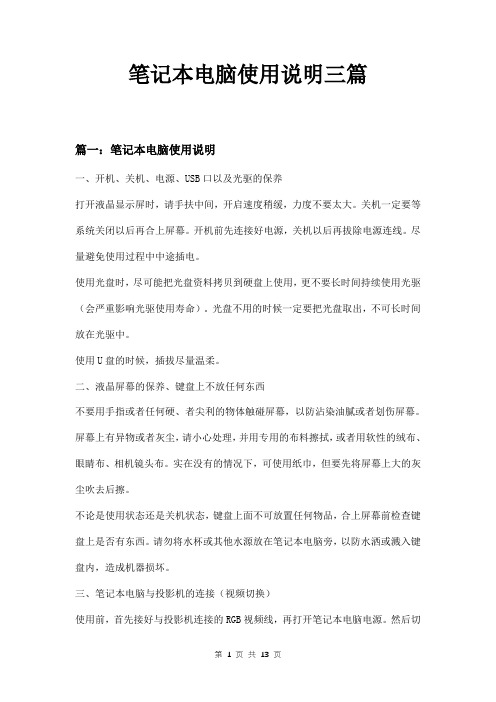
笔记本电脑使用说明三篇篇一:笔记本电脑使用说明一、开机、关机、电源、USB口以及光驱的保养打开液晶显示屏时,请手扶中间,开启速度稍缓,力度不要太大。
关机一定要等系统关闭以后再合上屏幕。
开机前先连接好电源,关机以后再拔除电源连线。
尽量避免使用过程中中途插电。
使用光盘时,尽可能把光盘资料拷贝到硬盘上使用,更不要长时间持续使用光驱(会严重影响光驱使用寿命)。
光盘不用的时候一定要把光盘取出,不可长时间放在光驱中。
使用U盘的时候,插拔尽量温柔。
二、液晶屏幕的保养、键盘上不放任何东西不要用手指或者任何硬、者尖利的物体触碰屏幕,以防沾染油腻或者划伤屏幕。
屏幕上有异物或者灰尘,请小心处理,并用专用的布料擦拭,或者用软性的绒布、眼睛布、相机镜头布。
实在没有的情况下,可使用纸巾,但要先将屏幕上大的灰尘吹去后擦。
不论是使用状态还是关机状态,键盘上面不可放置任何物品,合上屏幕前检查键盘上是否有东西。
请勿将水杯或其他水源放在笔记本电脑旁,以防水洒或溅入键盘内,造成机器损坏。
三、笔记本电脑与投影机的连接(视频切换)使用前,首先接好与投影机连接的RGB视频线,再打开笔记本电脑电源。
然后切换到“外接PC”,如果投影没有显示,只需按Fn+F8功能键(不同型号的机器会有差异)进行切换。
反复按Fn+F8可以切换出三种模式:1、单独液晶显示、2 单独投影屏显示、3液晶屏和投影屏同时显示。
使用后,先关闭笔记本电脑的电源,再拔掉与投影机的RGB连接线。
四、笔记本电脑上网说明:1、无线上网:笔记本电脑内置有无线网卡,可通过无线AP(Access Point,无线访问节点)或无线路由器连接上网。
搜索附近无线网络并连接,将鼠标移至屏幕右下角“无线网络连接”图标,选择附近可用的无线网络,然后点击“连接”按钮,输入密码即可连接。
需要注意的是,“无线网络连接”属性中,Internet 协议(TCP/IP)属性设置中IP地址、DNS服务器地址均选择自动获得,如下图:五、常用360杀毒、360安全卫士软件查杀病毒木马,增强上网安全意识请各位员工注意更新360杀毒软件(上网后,会定时自动升级),经常对自己的电脑进行全盘杀毒。
笔记本电脑的使用方法。
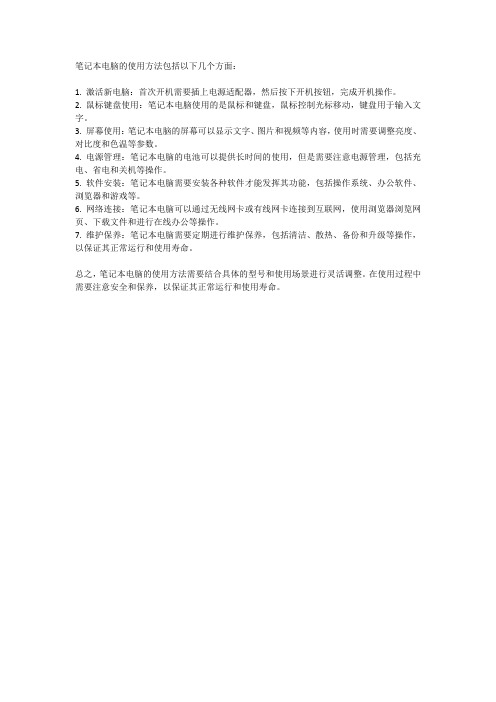
笔记本电脑的使用方法包括以下几个方面:
1. 激活新电脑:首次开机需要插上电源适配器,然后按下开机按钮,完成开机操作。
2. 鼠标键盘使用:笔记本电脑使用的是鼠标和键盘,鼠标控制光标移动,键盘用于输入文字。
3. 屏幕使用:笔记本电脑的屏幕可以显示文字、图片和视频等内容,使用时需要调整亮度、对比度和色温等参数。
4. 电源管理:笔记本电脑的电池可以提供长时间的使用,但是需要注意电源管理,包括充电、省电和关机等操作。
5. 软件安装:笔记本电脑需要安装各种软件才能发挥其功能,包括操作系统、办公软件、浏览器和游戏等。
6. 网络连接:笔记本电脑可以通过无线网卡或有线网卡连接到互联网,使用浏览器浏览网页、下载文件和进行在线办公等操作。
7. 维护保养:笔记本电脑需要定期进行维护保养,包括清洁、散热、备份和升级等操作,以保证其正常运行和使用寿命。
总之,笔记本电脑的使用方法需要结合具体的型号和使用场景进行灵活调整。
在使用过程中需要注意安全和保养,以保证其正常运行和使用寿命。
笔记本电脑小常识

笔记本电脑保养常识一、屏幕保护* 长时间不使用电脑时,可透过键盘上的功能键暂时仅将液晶显示屏幕电源关闭,除了节省电力外亦可延长屏幕寿命。
* 请勿用力盖上液晶显示屏幕屏幕上盖或是放置任何异物在键盘及显示屏幕之间,避免上盖玻璃因重压而导致内部组件损坏。
* 请勿用手指甲及尖锐的物品(硬物)碰触屏幕表面以免刮伤。
* 液晶显示屏幕表面会因静电而吸附灰尘,建议购买液晶显示屏幕专用擦拭布来清洁您的屏幕,请勿用手指拍除以免留下指纹,并请轻轻擦拭。
* 请勿使用化学清洁剂擦拭屏幕。
水分可谓是笔记本电脑的“天敌”,除了要尽量避免在电脑边喝饮料、吃水果外,还应注意不要将机器保存在潮湿处,严重的潮气会损害液晶显示屏内部的元器件。
特别值得注意的是,在冬天和夏天,进出有暖气或空调的房间时,较大的温差也会导致“结露现象”发生,用户此时给LCD通电也可能会导致液晶电极腐蚀,造成永久性的损害。
为此我们也建议您的环境温度变化不应大于10℃/10min。
一旦发生屏幕进水的情况,若只是在开机前发现屏幕表面有雾气,用软布轻轻擦掉再开机就可以了。
如果水分已经进入LCD,则应把LCD放在较温暖的地方,比如说台灯下,将里面的水分逐渐蒸发掉。
在梅雨季节,大家也要注意定期运行一段时间笔记本电脑,以便加热元器件驱散潮气,最好还能在笔记本包里放上一小包防潮剂,为爱机创造一个良好的家园。
二、硬盘和光驱保养作为计算机中主要以机械运动方式工作的部件,也是最容易坏的部件,对它的保护要格外地注意。
首先,我们要注意的是在硬盘运转的过程中,尽量不要过快地移动笔记本电脑,当然更不要突然撞击笔记本电脑。
虽然笔记本电脑硬盘的抗震性能要比台式机的硬盘好得多,但是毕竟其原理和台式机硬盘是一样的,磁头臂在4200r/min甚至更高转速的盘片上飘过,突然的撞击或者哪怕是微小的震动都会造成严重的后果。
大家都知道,硬盘损坏所带来的损失是所有硬件损坏中最巨大的,有时可以说是毁灭性的,所以奉劝广大笔记本电脑用户,在硬盘进行工作的时候,比如文件的Copy过程中,尽量不要使笔记本电脑产生震动,这样就能最大限度地保护您的硬盘,从而保护您最重要的数据。
笔记本小常识

12、笔记本电脑的充电器需要使用在220V的电压之中,若您发现您地区的电压不稳定,忽高忽低,建议您咨询当地的电工专业人员,安装好适当的稳压器,以最大限度的保护您的爱机。同时请注意在雷雨天气不要使用笔记本,将网线和充电器均拔掉。可以最大限度的保护您的爱机不被高压所击伤。
9、360安全卫士提示系统漏洞,并不代表机器有故障,而操作系统的漏洞补丁是不定时发布的,所以若360安全卫士提示系统有漏洞时,您只需联网按照360的提示操作将漏洞修补即可。并且养成良好的习惯,按照360的提示将电脑进行日常维护,电脑就像您的爱人一样,也是需要日常的呵护,她才会青春常驻!
10、您需要养成从网上下载软件均要杀毒后再使用的习惯,建议使用360安全浏览器,会较好的受到保护。
15、笔记本电脑的液晶显示器国家三包标准是3个亮点(暗点)以内属于合格品。同时国际标准亦如此。
16、笔记本电脑的硬盘有轻微响声是属于正常,由于20G 30G 40G等IDE接口硬盘在生产时一般考虑性能较多于静音,所以声音会稍大于SATA接口硬盘,这亦属于正常情况,您请不必担心,每台机器我们均仔细测试过硬盘是属于健康状态才会发货。
4、每台笔记本我们安装了一键还原,或者雨过天晴恢复系统,所以您收到机器后,可能会硬盘可用空间少了2G左右。使用一键还原或者雨过天晴等恢复软件均会占用硬盘1024M 所以实际例如40G在操作系统显示为悉)
5、每台笔记本我们均安装了一键还原或者雨过天晴恢复系统。无论您的机器是哪种恢复系统,出现无法开机等不正常系统问题之后,只需插上充电器重新开机按F11即可恢复系统,方便亲的日常使用。亲请记得在日常使用中将自己的私人文件保存到D盘或者C盘之外的其他盘。
- 1、下载文档前请自行甄别文档内容的完整性,平台不提供额外的编辑、内容补充、找答案等附加服务。
- 2、"仅部分预览"的文档,不可在线预览部分如存在完整性等问题,可反馈申请退款(可完整预览的文档不适用该条件!)。
- 3、如文档侵犯您的权益,请联系客服反馈,我们会尽快为您处理(人工客服工作时间:9:00-18:30)。
第一次充电时,你应该连续地把电池充电到12个小时,并且循环地完全充、放电3次以完全唤醒新电池;3.如果长时间使用外接电源,最好取下电池。
很多朋友都没注意到这个问题,用外接电源时不取下电池不但影响电池寿命,还让笔记本电脑的散热负担变得更重,缩短笔记本电脑的寿命;4.定期充放电。
即使没有记忆效应的锂离子电池存在一定的惰性效应,长时间不使用会使锂离子失去活性,需要重新激活。
因此,如果长时间(3个星期或更长)不使用电脑或发现电池充放电时间变短,应使电池完全放电后再充电,一般每个月至少完整地充放电1次。
5.充电时最好关掉笔记本电脑,使电池能够完全充满电,不要在充电中途拔掉电源。
关机充电会比开机充电缩短30%以上的充电时间,而且能延长电池的使用寿命。
最好在充电完毕30分钟后再使用。
6.防止暴晒、防止受潮、防止化学液体侵蚀、避免电池触点与金属物接触发生短路等情况的发生。
锂电池的充放电次数一般不超过800次,每充一次电,它就缩短一次的寿命。
建议大家尽量使用外接电源,如果使用中途需要多次插拔电源,且笔记本电脑内置电池没有拔出,会让电池折寿很大,因为每次外接电源接入就相当于给电池充电一次。
电源管理选项的优化设置对于笔记本电脑的用户,我们推荐使用WindowsXP操作系统,当然如果笔记本电脑的配置实在太低甚至不能满足WindowsXP的最低配置要求,那就另当别论了。
其理由有很多,其中主要一点是笔记本电脑的电源管理是目前所有电脑操作系统中最先进的,如果再配合迅弛平台那就更好。
1.6GHz的Pentium-M 负载较小时仅工作在600MHz以下的频率。
如果你的笔记本电脑支持Intel SpeedStep、AMD PowerNow 或全美达的LongRun技术,一定要记住装上最新的驱动程序,发挥它的最大效用,WindowsXP是自动的,你可以按照自己的要求在性能和功耗上寻找一个平衡点。
用户可以做的电源管理的最优化设置,1.不要使用屏幕保护。
2.电源使用方案中选择“便携/袖珍式”,下面的各项时间按照你的需要合理设定,各人的情况不尽相同,不便做出硬性规定。
一般把关闭硬盘的时间设置得稍微比待机时间长一点,以免影响硬盘寿命。
3.进入“电源选项”属性中的“高级”,合理使用“电源按钮”,能给你带来很大的方便,合理使用也能提升电池的续航能力。
比如:把“在合上便携计算机时”设置为“待机”,这在离开笔记本电脑一会儿时,既省电又能对私人资料的保密性有很大帮助,而且不需要等待重新启动的时间。
对于使用一线大厂的笔记本电脑(如IBM、SONY、HP、东芝等),通常会提供一些更好的电源管理软件,并且具有一些特殊的功能:IBM的电源管理程序则可以降低液晶屏幕的刷新率;TOSHIBA东芝的电源管理程序可以在电力不足的情况下直接关闭你所指定的任何一个设备;SONY的专用电源管理程序可以设置散热风扇的运行速度,还可以关闭不使用的IEEE1394接口以及MEMORY STICK插槽,以达到省电的目地。
硬件的节能在使用笔记本电脑的过程中,我们可以做到的硬件节能主要有如下几种:1.降低笔记本电脑LCD屏幕的亮度,LCD液晶屏幕是笔记本电脑中耗电大户,我们可以通过适当降低屏幕亮度来减少它消耗的电能,大部分笔记本电脑通过“Fn”+“F8”或“F9”来调节屏幕亮度,通常有8种亮度可选,一般选用中间的亮度就差不多了,关键看你的个人爱好。
2.笔记本电脑在设计时都会考虑到扩展能力,以方便与其它设备的连接。
所以我们会看到笔记本电脑的四周有很多可以连接周边设备的扩展口,只要布局合理当然是扩展口越多扩展能力越强。
不过每个端口都需要耗电,过多的外部接口就增加了不必要的电量消耗,缩短电池续航能力。
笔记本电脑的打印口、串口一般人很少用到,建议在BIOS中将它们禁用。
如果你的笔记本电脑具有红外
线功能,不用的时候也把它关掉,这在“设备管理器”中直接禁用就可以了,需要时再打开。
3.现在几乎所有的电脑都有内置的Modem和网卡,最好把它们关掉,需要时再启用。
很多电脑都配上了无线网卡,如果你暂时还用不上,建议禁用,不然它会处于不断的网络寻找中,消耗不必要的电量。
4.硬盘的节能。
尽量增大笔记本电脑的内存容量,以提升性能、减少硬盘不断读取的能耗,内存如果达到512MB,使用Windows XP系统,可以禁用虚拟内存,避免硬盘频繁读取。
5.有的笔记本电脑的BIOS中会有调整CPU等部件的节能技术的状态,检查该功能是否打开。
使用中的节省在平时的使用中只要我们稍加注意就能减少电池的电能消耗。
下面我们把它总结一下,以便你在使用中能加以注意。
1.连接在扩展口的外设用完后立即移除,比如打印机、扫描仪、数码相机、移动硬盘、USB软驱等。
这些外设只要连接在笔记本电脑上,即使不工作也会消耗电池的电能;2.如果PCMCIA插槽中的扩展卡暂时不需要用,应立即移除;3.笔记本电脑的光驱耗电很大,暂时不需要使用的光盘要取出来,不然它会间断地读取,增加能耗。
畅通的散热效能笔记本电脑的散热和省电两者的关系十分密切,这也是由笔记本电脑的散热方式来决定的。
笔记本电脑一般采用温控风扇配合热导管的散热技术,只有达到一定温度才会启用内置的散热风扇。
一旦笔记本电脑的内部空气流通不畅,热导管的热量无法及时散开,将导致风扇不停运转。
既然只有笔记本电脑内部达到一定温度温控风扇才会运转,那么我们注意以下几点就能减少风扇的电能消耗。
1.尽量在通风较好或是空调房间使用。
2.不要让杂物和灰尘堵住了笔记本电脑的散热孔,散热导管、散热片内部零件不能太脏,笔者曾拆到到处一层厚灰的笔记本,那样会导致散热很麻烦。
3.在家里或是办公室使用的时候,最好准备一块散热效果好的水垫垫在下面,通过水垫让笔记本更好的散热。
表一:常用操作键
适用兵种用途键位
所有开火鼠标左键
步兵跳跃空格
步兵步行左shift
步兵扔/捡物品G
步兵拉近视野/第二开火鼠标右键
步兵填弹R
步兵武器1-6 数字1-6
步兵蹲下左ctrl
步兵趴下Z
飞机开关鼠标观察左shift
所有进出设备 E
步兵打开降落伞9
所有与所有人聊天K
所有与本方聊天L
所有查看得分Tab
所有复生界面回车
所有地图M
所有正常视角F9
所有尾追视角F10
所有前置视角F11
所有不同视角的切换 C
所有暂停游戏P
所有无线电1-8 F1-F8
表二:默认联络信号
F8代表取消,它与F1至F7的所有组合,也都代表取消,故下表不再列出。
两次按键无线电信息
F1-F1 是
F1-F2 不
F2-F1 要求搭乘
F2-F2 请求增援
F2-F3 请求反坦克支援
F2-F4 请求海军支援
F2-F5 请求空军支援
F2-F6 请求火炮支援
F2-F7 请求APC支援
F3-F1 发现敌坦克
F3-F2 发现敌士兵
F3-F3 发现敌部队
F3-F4 发现敌舰船
F3-F5 发现敌潜艇
F3-F6 发现敌机
F3-F7 发现敌侦察兵
F5-F3 “防守!”
F5-F4 “进攻!”
F5-F5 是
F5-F6 不
F6-F1 “等等!”
F6-F2 “开火!”
F6-F3 “别开火!”F6-F5 “医疗兵!”F6-F6 “躲起来!”F7-F1 “掩护我!”F7-F2 “坚守岗位!”F7-F3 “去夺旗!”F7-F4 “撤退!”
F7-F5 “集结!”
F7-F6 “随我来!”F7-F7 “冲啊。
